Zusammenfassen und Drucken mehrerer Dokumente
Mit dem Canon PageComposer können Sie mehrere Dokumente, die unter Verwendung verschiedener Anwendungen erstellt wurden, als ein Dokument bearbeiten und drucken.
Vorteile durch das Verwenden des Canon PageComposer
Dokumente bearbeiten
Sie können Dokumente, die mit unterschiedlichen Anwendungen erstellt wurden, als ein Dokument drucken.
Löschen unnötiger Seiten
Sie können Seiten vor dem Drucken bearbeiten oder unnötige Seiten löschen.
Überprüfen anhand der Vorschau
Sie können sich vor dem Drucken das Ergebnis Ihrer Berarbeitung in der Vorschau ansehen.
|
Erforderliche Voraussetzungen
|
|
Der Druckertreiber wurde installiert.
|
In diesem Abschnitt finden Sie Informationen zum Drucken von fünf Sets doppelseitiger Dokumente, die mit unterschiedlicher Anwendungssoftware erstellt wurden.
Die Bildschirme können je nach Modell und der am System angeschlossenen Zusatzprodukte unterschiedlich sein.
Das Aussehen der Bildschirme und Menüs richtet sich nach dem Betriebssystem Ihres Computers.
Gehen Sie folgendermaßen vor.
Drucken eines Dokuments mit der Anwendungssoftware
Bearbeiten von Dokumenten mit dem Canon PageComposer
Drucken eines Dokuments mit der Anwendungssoftware
1.
Klicken Sie auf [Datei] der Anwendungssoftware, die Sie zum Drucken des Dokuments verwenden → Öffnen Sie den Druckdialog durch Anklicken der Taste [Druck] → Klicken Sie auf [Eigenschaften].
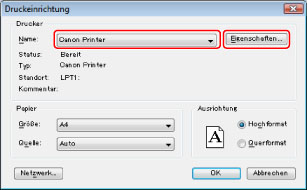
|
HINWEIS
|
|
Das Aussehen des Druckdialogs richtet sich nach dem verwendeten Computertyp.
|
2.
Wählen Sie nacheinander [Ausgabemethode] → [Bearbeitung und Vorschau].
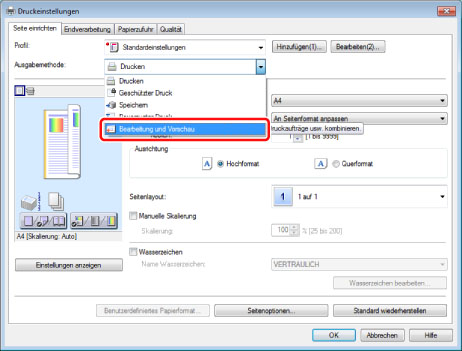
3.
Klicken Sie auf [OK].
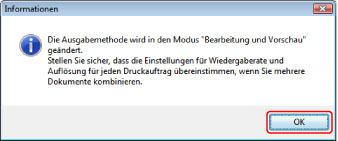
4.
Definieren Sie im Dialog des Druckertreibers die Druckeinstellung der einzelnen Blätter → Kicken Sie auf [OK].
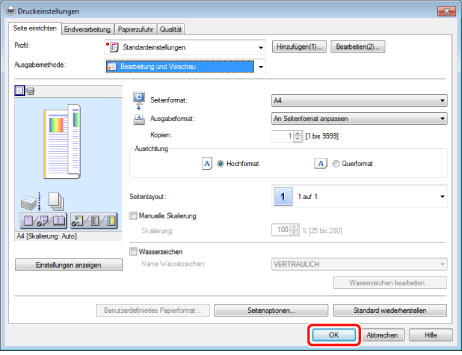
5.
Klicken Sie im Dialogfeld [Druck] auf [OK].
Der Dialog [Canon PageComposer] wird angezeigt.
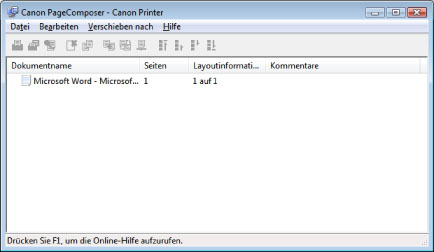
|
HINWEIS
|
|
Das Aussehen des Druckdialogs richtet sich nach dem verwendeten Computertyp.
|
6.
Wiederholen Sie Schritt 1 bis 5 für die Dokumente, die Sie drucken möchten.
Bearbeiten von Dokumenten mit dem Canon PageComposer
1.
Wählen Sie im Dialogfeld [Canon PageComposer] aus der Liste [Dokumentname] die Dokumente aus, die Sie zu einem Dokument zusammenfassen möchten → Klicken Sie auf [ ] (Dokumente kombinieren).
] (Dokumente kombinieren).
 ] (Dokumente kombinieren).
] (Dokumente kombinieren).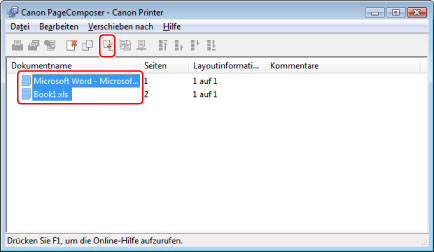
Der Dialog [Combine] wird angezeigt.
2.
Rufen Sie den Dialog mit den Druckeinstellungen durch Anklicken von [Einstellungen Druck] auf.
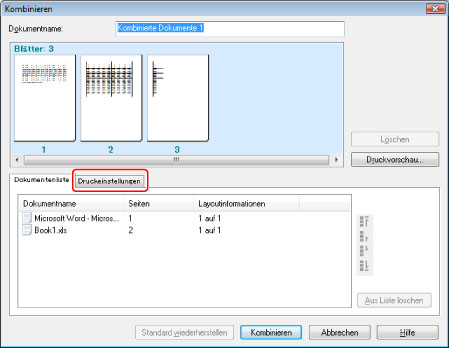
3.
Wählen Sie [5] für [Kopien] und [Doppelseitiger Druck] für [Druckstil].
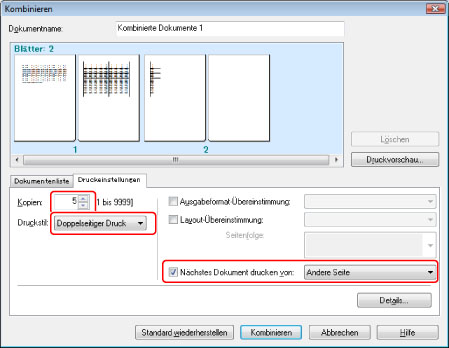
Wenn Sie mit dem Drucken des nächsten Dokuments fortfahren möchten, nachdem Sie ein Dokument mit einer ungeraden Anzahl an Seiten gedruckt haben, wählen Sie [Nächstes Dokument drucken von] → [Andere Seite].
4.
Rufen Sie die Druckvorschau durch Anklicken von [Druckvorschau] an.
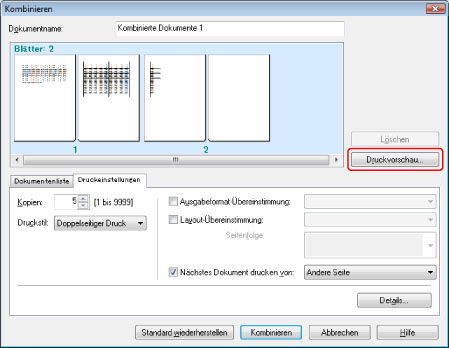
Die Druckvorschau wird angezeigt. Prüfen Sie die Vorschau → Klicken Sie auf [Fertig] und kehren Sie zum Dialogfeld [Combine] zurück.
5.
Klicken Sie auf [Combine].
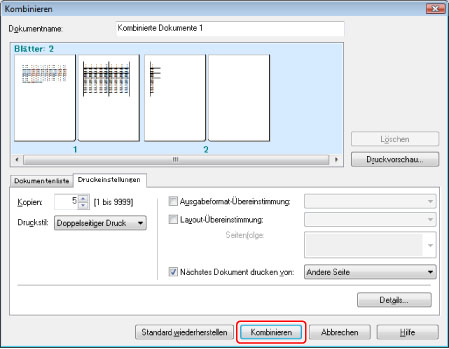
Der Dialog [Canon PageComposer] wird angezeigt. Kombinierte Dokumente werden in der Dokumentenliste angezeigt.
6.
Wählen Sie die Dokumente, die Sie drucken wollen, aus der Liste unter [Dokumentname] → Klicken Sie auf [ ] (Drucken).
] (Drucken).
 ] (Drucken).
] (Drucken).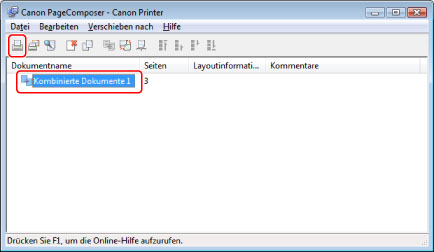
Weitere Informationen
Druckeinstellungen des PageComposer
Sie können Einstellungen für die Kopienanzahl, den Druckstil (einseitiger Druck/doppelseitiger Druck/Broschürendruck), das Ausgabeformat, das Layout (N auf 1) und die Heftfunktion eingeben. Die möglichen Einstellungen können sich abhängig von Anwendungssoftware und Drucker unterscheiden.
Hinzufügen zum Profil
Durch Hinzufügen der Druckeinstellungen zum Profil stehen diese Ihnen immer zum Abrufen zur Verfügung. Zum Hinzufügen von Profileinstellungen klicken Sie im Display des Druckertreibers für [Profil] auf [Hinzufügen] → Definieren Sie den Namen und das Icon → Klicken Sie auf [OK].
Ändern der Standardeinstellungen
Wenn Sie die Druckeinstellungen im Bedienfeld über das Display des Druckertreibers anstatt über eine Anwendung festlegen, können Sie sie als Standardeinstellungen speichern. Zum Aufrufen der Anzeige für den Druckertreiber in Windows XP wählen Sie [Start] → [Drucker und Faxgeräte] (oder [Start] → [Systemsteuerung] → [Drucker und andere Hardware] → [Drucker und Faxgeräte]) → Klicken Sie mit der rechten Maustaste auf das Druckersymbol → Klicken Sie auf [Druckeinstellungen]. Unter Windows Vista klicken Sie auf [ ] (Start) → [Systemsteuerung] → [Drucker] → Klicken Sie mit der rechten Maustaste auf das Druckersymbol → Klicken Sie auf [Druckeinstellungen]. Unter Windows 7 klicken Sie auf [
] (Start) → [Systemsteuerung] → [Drucker] → Klicken Sie mit der rechten Maustaste auf das Druckersymbol → Klicken Sie auf [Druckeinstellungen]. Unter Windows 7 klicken Sie auf [ ] (Start) → [Geräte und Drucker] → Klicken Sie mit der rechten Maustaste auf das Druckersymbol → Klicken Sie auf [Druckeinstellungen].
] (Start) → [Geräte und Drucker] → Klicken Sie mit der rechten Maustaste auf das Druckersymbol → Klicken Sie auf [Druckeinstellungen].
 ] (Start) → [Systemsteuerung] → [Drucker] → Klicken Sie mit der rechten Maustaste auf das Druckersymbol → Klicken Sie auf [Druckeinstellungen]. Unter Windows 7 klicken Sie auf [
] (Start) → [Systemsteuerung] → [Drucker] → Klicken Sie mit der rechten Maustaste auf das Druckersymbol → Klicken Sie auf [Druckeinstellungen]. Unter Windows 7 klicken Sie auf [ ] (Start) → [Geräte und Drucker] → Klicken Sie mit der rechten Maustaste auf das Druckersymbol → Klicken Sie auf [Druckeinstellungen].
] (Start) → [Geräte und Drucker] → Klicken Sie mit der rechten Maustaste auf das Druckersymbol → Klicken Sie auf [Druckeinstellungen].